Tin tức
Raspberry Pi Imager 2.0 – nhiều cải tiến mới, cấu hình sẵn Raspberry Pi Connect
Raspberry Pi Imager 2.0 vừa được ra mắt với một thiết kế hoàn toàn mới. Phiên bản này sử dụng giao diện dạng trình hướng dẫn (wizard), hỗ trợ cấu hình trước Raspberry Pi Connect và cải thiện khả năng tiếp cận cho người dùng cần công nghệ hỗ trợ.
Kể từ khi xuất hiện cách đây 5 năm, Raspberry Pi Imager đã giúp đơn giản hóa quá trình cài đặt hệ điều hành cho Raspberry Pi. Tuy nhiên, qua nhiều lần bổ sung tính năng, giao diện cũ dần trở nên cồng kềnh và khó sử dụng. Phiên bản 2.0 là bước làm mới quan trọng nhằm giải quyết những hạn chế đó, đồng thời mang lại trải nghiệm trực quan và linh hoạt hơn cho người dùng.
Bài viết này, Raspberry Pi Việt Nam sẽ tổng hợp và đưa đến cho bạn những thông tin mới nhất về phần mềm này.
Bạn cũng có thể xem video hướng dẫn cài hệ điều hành mà chúng tôi đã cung cấp, dựa trên phần mềm Raspberry Pi Imager.
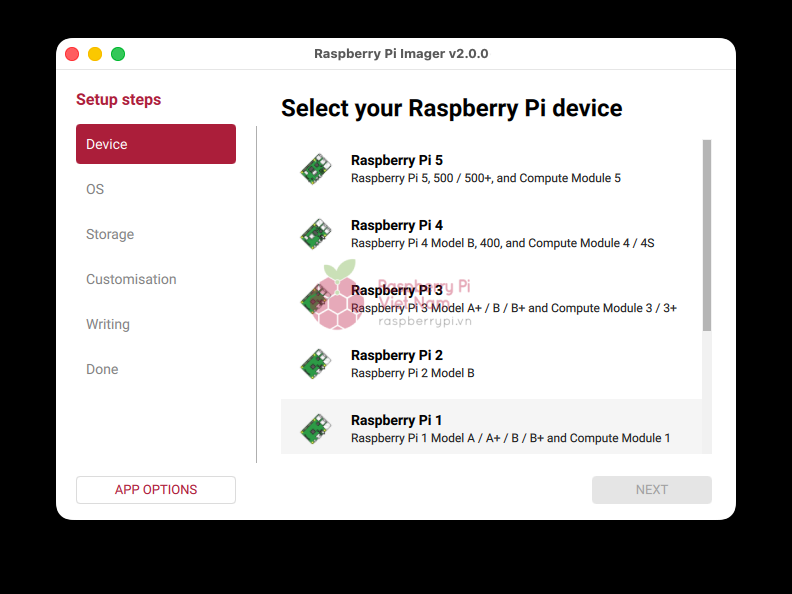
Những điểm mới trên Raspberry Pi Imager 2.0
Pi Imager 2.0 đánh dấu một thay đổi lớn về giao diện người dùng (UI – User Interface). Tính năng tùy chỉnh hệ điều hành vốn rất được yêu thích, nhưng trước đây lại bị ẩn trong một cửa sổ phụ – một hạn chế gây lãng phí khả năng của công cụ. Đồng thời, nhiều tính năng quan trọng khác như cải tiến trình cài đặt qua mạng, tăng khả năng tiếp cận hay tích hợp đăng nhập Raspberry Pi Connect trong quá trình cài hệ điều hành đều được đưa vào.
Thay vì chọn một vài hạng mục, bản cập nhật lần này triển khai toàn bộ những cải tiến đó, mang đến một trải nghiệm thống nhất và hiện đại hơn cho người dùng.
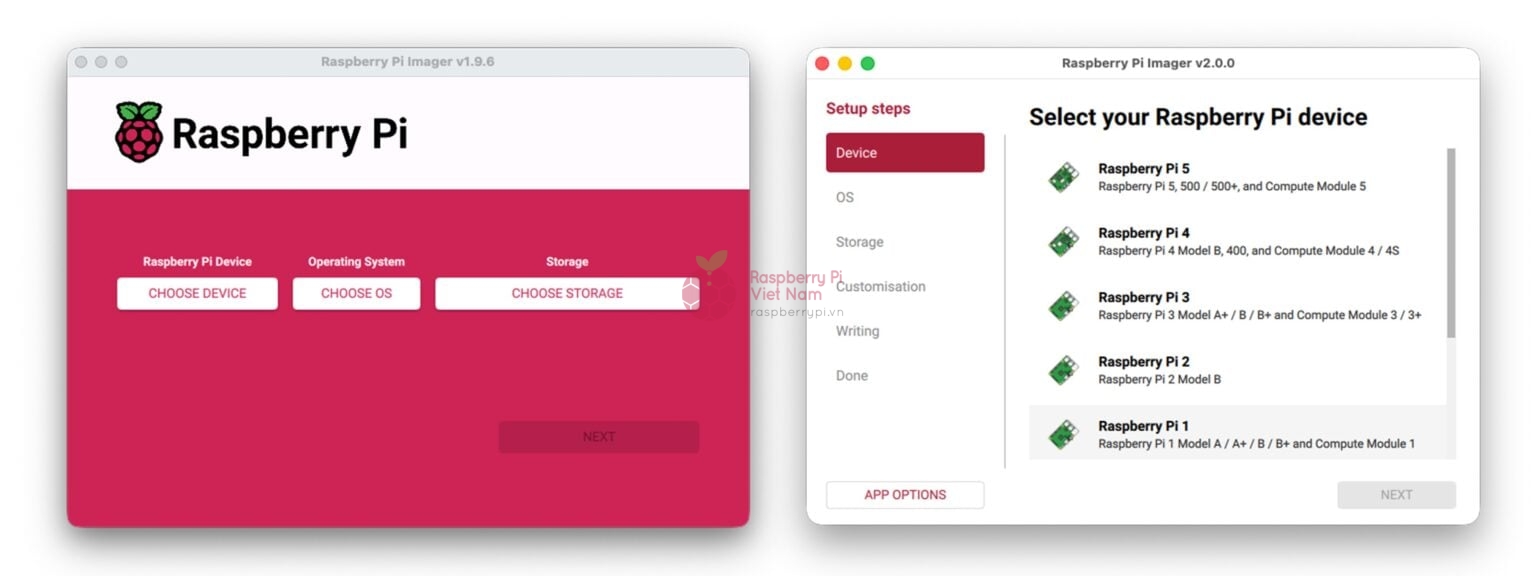
Các phiên bản Imager cũ và mới
Một giao diện wizard mới xuất hiện
Thay đổi dễ thấy nhất chính là giao diện “wizard” hướng dẫn từng bước. Để đưa tính năng tùy chỉnh hệ điều hành (OS customisation) trở thành một phần quan trọng trong trải nghiệm, hãng đã đưa nó vào giao diện chính. Vì vậy, giờ đây bạn sẽ đi qua một chuỗi các bước được xác định rõ ràng:
-
Chọn thiết bị Raspberry Pi của bạn
-
Chọn hệ điều hành
-
Chọn thiết bị lưu trữ
-
Cấu hình hệ thống (tên máy – hostname, khu vực, tài khoản người dùng, cấu hình mạng không dây, cấu hình SSH, thiết lập Raspberry Pi Connect, và các tùy chọn giao diện)
-
Ghi file image
-
Hoàn tất!
Mỗi bước đều có toàn bộ cửa sổ dành riêng cho nó mô tả hướng dẫn hữu ích, phản hồi kiểm tra lỗi (validation feedback), và các liên kết liên quan. Phiên bản mới với thiết kế to rộng hơn, thoáng hơn và ít bị rối hơn.
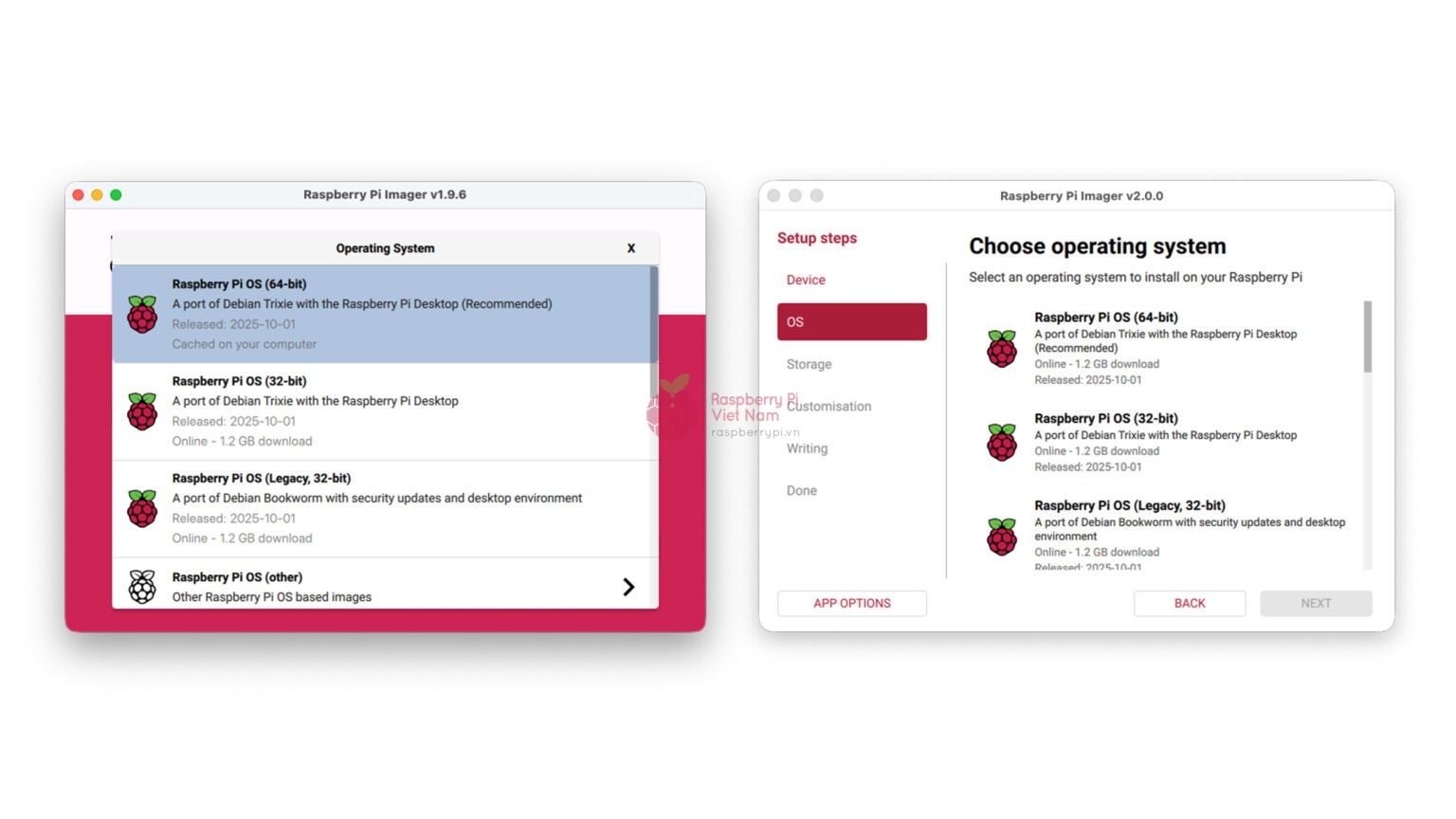
Tùy chọn thiết lập Raspberry Pi Connect sẵn
Một trong những tùy chỉnh được yêu thích nhất trên phiên bản Raspberry Pi Imager trước đây là khả năng cấu hình thông tin truy cập từ xa qua SSH ngay trong lúc ghi thẻ nhớ MicroSD, cho phép bạn bật sẵn SSH và thiết lập trước khóa công khai SSH của mình.
Nhưng nếu bạn muốn sử dụng Raspberry Pi Connect, hỗ trợ cả giao diện đồ họa và terminal thì sao? Với Raspberry Pi Imager 2.0, bạn hoàn toàn có thể làm được điều đó. Chỉ cần đăng nhập tài khoản trong quá trình tạo image, và khi Raspberry Pi khởi động lần đầu, nó sẽ tự động kết nối với tài khoản Raspberry Pi Connect của bạn — sẵn sàng cho chia sẻ màn hình hoặc truy cập shell từ xa ngay lập tức. Chúng tôi đã từng có bài viết giới thiệu cách cài đặt và ưu điểm của Raspberry Pi Connect, một ứng dụng hữu hiệu khi bạn muốn điều khiển Raspberry Pi từ xa.
Nâng cao trải nghiệm người dùng
Mỗi thành phần điều khiển trong giao diện mới đều được gắn nhãn hỗ trợ tiếp cận (accessibility labelling) dành cho trình đọc màn hình và các công nghệ hỗ trợ khác. Toàn bộ ứng dụng có thể được điều hướng hoàn toàn bằng bàn phím — không cần dùng chuột. Chúng tôi đã chú ý cẩn thận đến độ tương phản màu sắc ở mọi nơi, đảm bảo văn bản luôn dễ đọc trên mọi nền trong mọi tình huống.
Bảng màu mới, được xây dựng xoay quanh tông Raspberry Red, được thiết kế để giúp giao diện dễ đọc hơn (và thu hút sự chú ý của bạn vào những lựa chọn hợp lý). Chúng tôi sử dụng khoảng trắng một cách rộng rãi để tạo ranh giới rõ ràng giữa các thành phần điều khiển, giúp giao diện dễ nhìn và dễ nắm bắt hơn chỉ trong một khoảnh khắc.
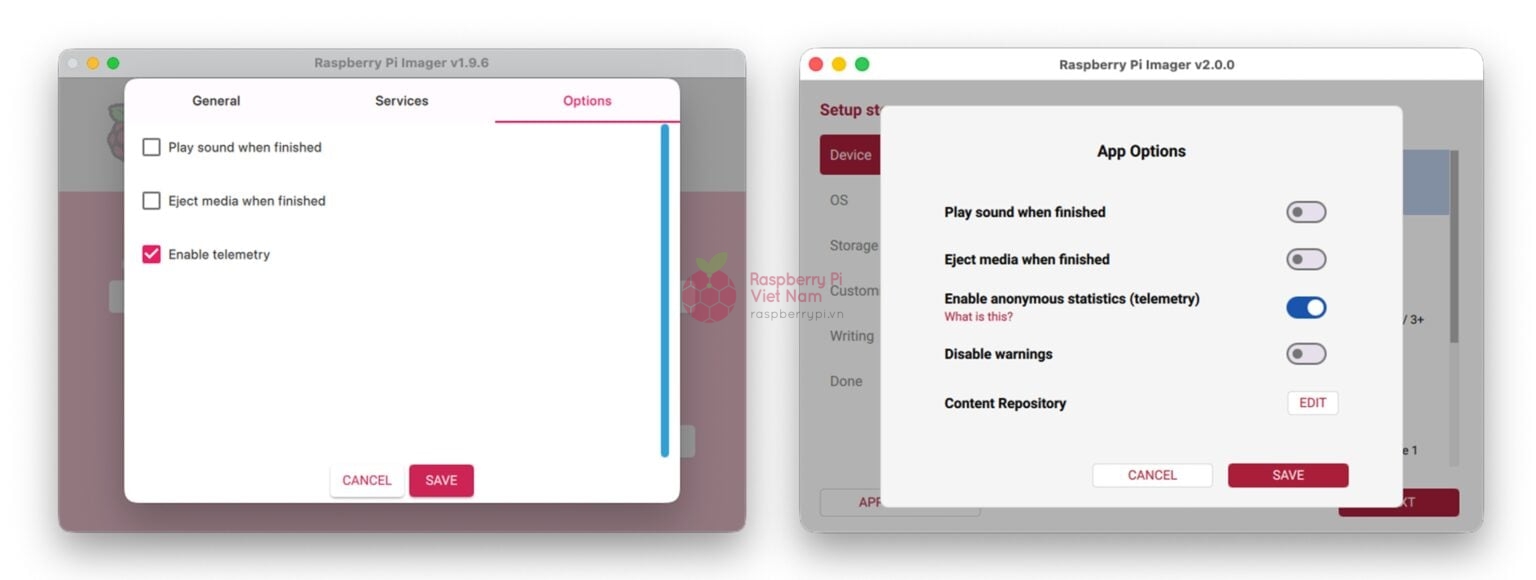
Nhưng không tùy biến (Customisation) được với Custom Image
Với chúng tôi, là đơn vị cung cấp các thiết bị máy tính nhúng, trong đó có Raspberry Pi. Mỗi ngày, chúng tôi thường cài đặt rất nhiều Hệ điều hành khác nhau cho khách hàng. Chúng tôi lưu trữ trong máy tính nhiều phiên bản và loại Hệ điều hành khác nhau để đáp ứng cho mọi nhu cầu của từng khách hàng. Việc lưu trữ trên máy giúp quá trình cài đặt diễn ra nhanh chóng hơn, thay vì phải tải online trong quá trình cài đặt. Và thông thường, khi cài đặt chúng tôi sẽ cấu hình sẵn các thông số về Wifi, bật SSH, bàn phím, hostname … theo yêu cầu của khách. Tuy nhiên Raspberry Pi Imager không cho phép tùy chỉnh các thông số trên nếu bạn sử dụng Custom Image
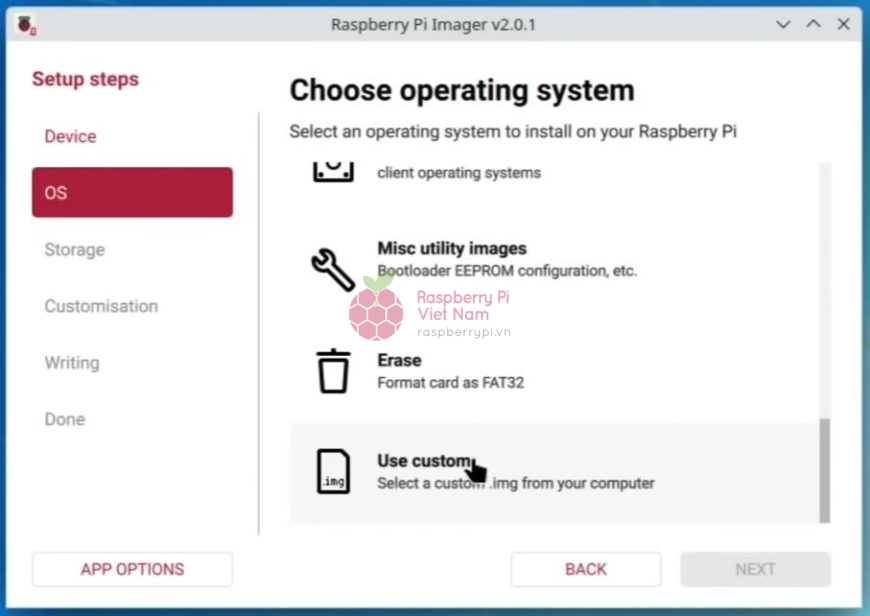
Cách duy nhất để bạn có thể tùy biến các thông tin cấu hình ở menu Customisation là bạn chọn các Hệ điều hành ở menu OS, tải online và cài trực tuyến. Điều này là bất lợi với chúng tôi. Vì vậy chúng tôi vẫn lựa chọn phiên bản 1.9.6 trước đây thay vì nâng cấp. Dĩ nhiên, nếu bạn chỉ thi thoảng mới cài lại Hệ điều hành, bạn hoàn toàn có thể lựa chọn phương án tải và cài trực tuyến vì internet bây giờ tốc độ cũng khá nhanh.
Lựa chọn là của bạn.
Dù sao, Raspberry Pi Imager 2.0 vẫn là một cải thiện đáng giá với nhiều cải tiến về giao diện và các bước thực hiện quá trình cài đặt hệ điều hành. Nó tuyệt vời nếu bạn thi thoảng mới cài Hệ điều hành một lần và không thay đổi phiên bản HĐH mà mình chọn. Còn với những ai thường xuyên cài nhiều loại Hệ điều hành khác nhau, các phiên bản đều được lưu trên máy tính thì nên cân nhắc trước khi update lên.
Bạn có thể tải phiên bản mới nhất của Raspberry Pi Imager tại đây để trải nghiệm.
Lưu ý rằng, Raspberry Pi Việt Nam vẫn luôn cài đặt hệ điều hành miễn phí cho các khách hàng mua hàng của chúng tôi.
Chúc các bạn vui vẻ!



